淺談bootstrapTable+jstree外掛程式對樹列表條件與查詢條件的處理
本篇文章跟大家介紹一下Bootstrap中使用bootstrapTable表格外掛程式和jstree樹形清單外掛程式時,對樹列表條件和查詢條件的處理方法。有一定的參考價值,有需要的朋友可以參考一下,希望對大家有幫助。

在我Boostrap框架中,很多地方需要使用bootstrapTable表格外掛程式和jstree樹形清單外掛程式來共同建立一個比較常見的查詢介面,bootstrapTable表格外掛主要用來實現資料的分頁和表格展示,而jstree樹形列表插件則是用來展示樹形列表,以便快速分類查詢的,在很多場合下結合它們兩者,可以實現較好的用戶體驗效果。
本篇隨筆介紹在Bootstrap開發框架中使用bootstrapTable表格外掛程式和jstree樹形清單外掛程式時候,對樹列表條件和查詢條件的處理,是指在快速展示資料的時候,分頁條件資訊也能夠通過更新。 【相關推薦:《bootstrap教學》】
1、bootstrapTable表格外掛程式與jstree樹形清單外掛程式的使用
bootstrapTable表格插件和jstree樹形列表插件結合起來展示資料的介面也是經常看到的,如下所示。
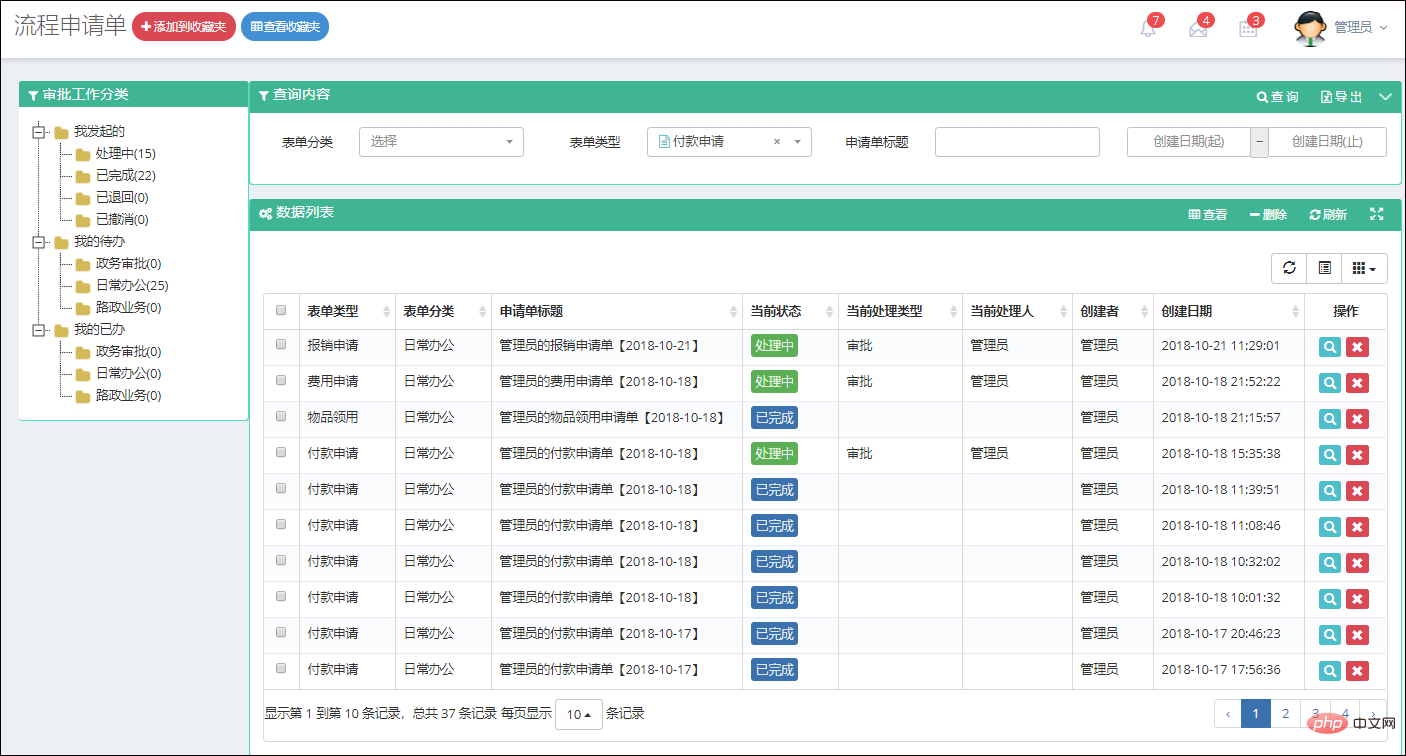

以及在選擇使用者資訊頁面的時候,也需要依照條件進行篩選使用者。

從介面的展示來看,結合兩者確實可以帶來很多便利,不過使用的時候,需要特別注意相關屬性的處理,否則分頁就會顯示全部的記錄了。
預設分頁查詢的程式碼如下所示。
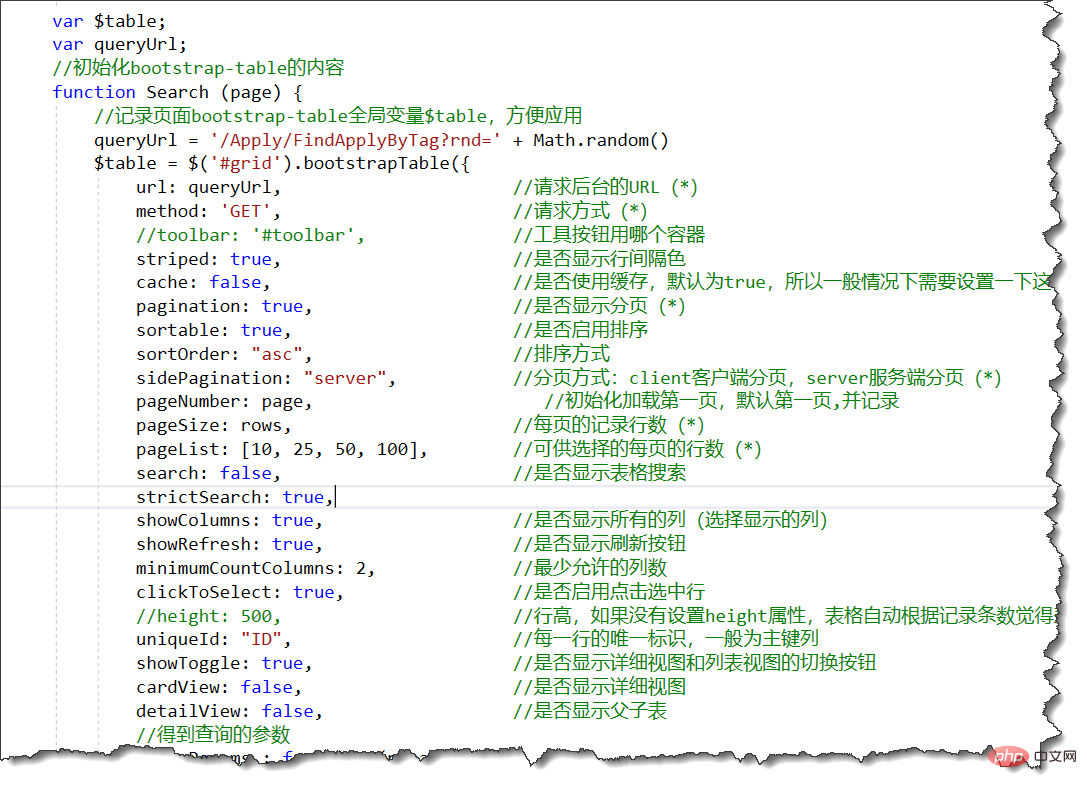
預設屬性清單的綁定操作代碼如下所示。
//绑定左侧树形列表
//如果update为True,则重新更新缓存
function initJsTree(update) {
var baseUrl = "/Apply/GetMyApplyJson?r=" + Math.random();
var url = update ? baseUrl + "&update=true" : baseUrl;
bindJsTree("jstree_div", url);
//树控件的变化事件处理
$('#jstree_div').on("changed.jstree", function (e, data) {
var icon = data.node.icon;
loadData(data.selected);
});
}預設情況下,透過樹狀清單觸發的條件,或根據條件進行重新更新分頁查詢控件,如下所示。
//加载指定的对象数据
var clickId = "";
function loadData(id) {
var condition = { CustomedCondition: id + '' };
//修改条件后需要重新刷新
$table.bootstrapTable('refresh', { url: queryUrl, query: condition, pageNumber:1});
clickId = id;
}不過如果只是這樣的處理,那麼資料分頁的時候,點擊下一頁則會沒有記錄剛才的樹形清單條件,那麼我們需要記錄這個選擇的樹形條件,從而在更新條件的時候加入所需的條件,那麼修改上面程式碼為以下程式碼。
//加载指定的对象数据
var clickId = "";
var where = {};//树列表条件
function loadData(id) {
var condition = { CustomedCondition: id + '' };
where = {};//清空
where["CustomedCondition"] = id + '';//使用自定义条件
//修改条件后需要重新刷新
$table.bootstrapTable('refresh', { url: queryUrl, query: condition, pageNumber:1});
clickId = id;
}這樣處理後,我們在bootstrapTable表格外掛程式的條件處理部分程式碼裡面,可以增加這個條件的處理即可。
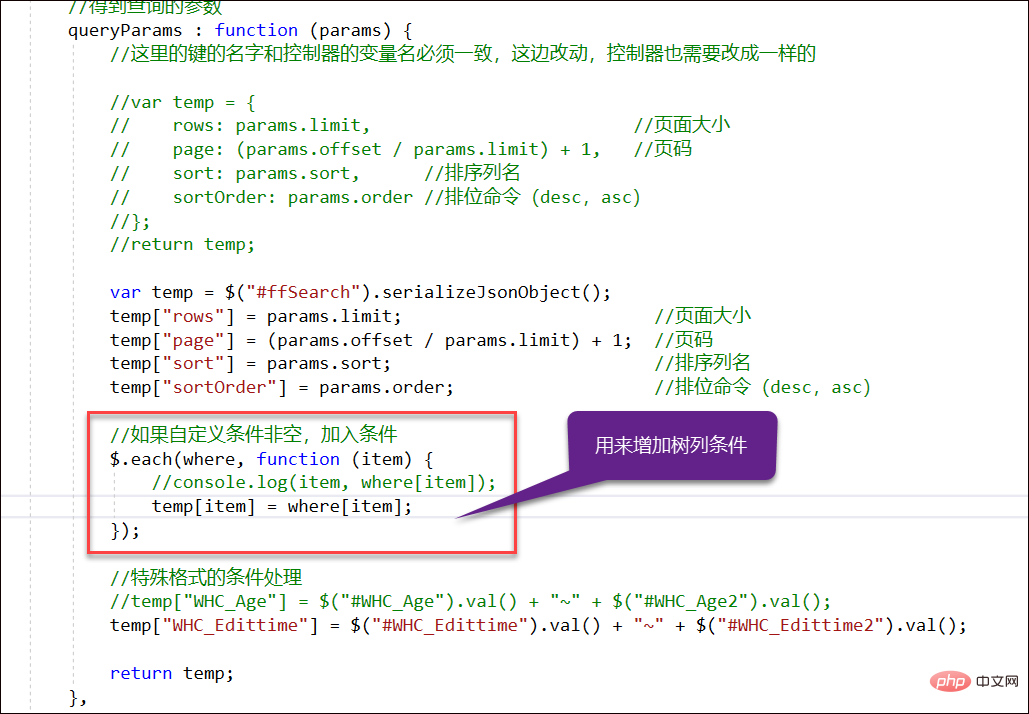
增加了紅色方框裡面的條件後,我們選擇分頁會得到正確的結果,這樣也不會導致兩個條件的不相容,同時我們在切換條件的時候,恢復到第一頁的頁碼。
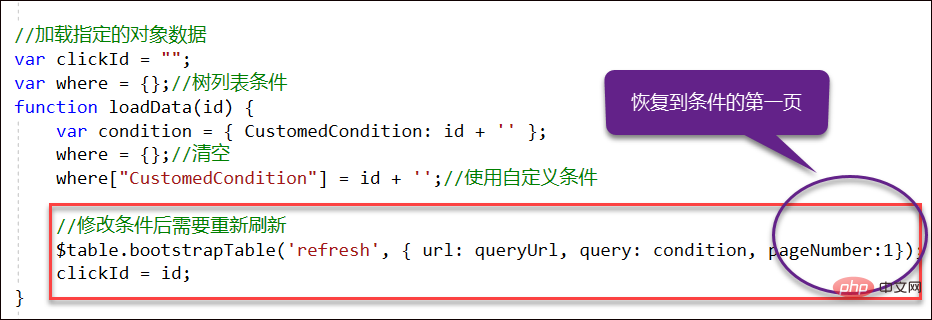
而其中where裡面儲存的是我們屬性清單的條件,以JSON方式儲存起來的,可以根據需要添加自己所需的分頁條件,如我的另一個選擇使用者介面的條件,可以如下程式碼所示。
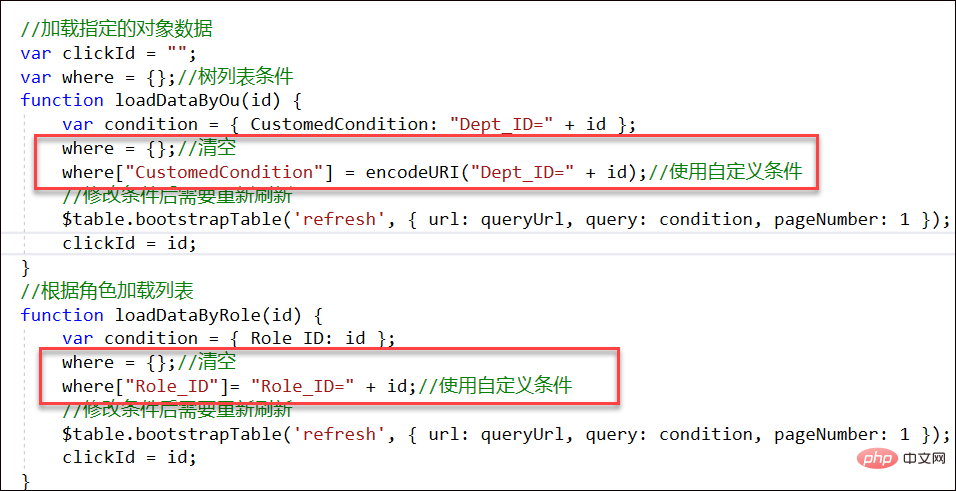
例如流程範本的分頁展示和條件分類樹狀展示如下所示。
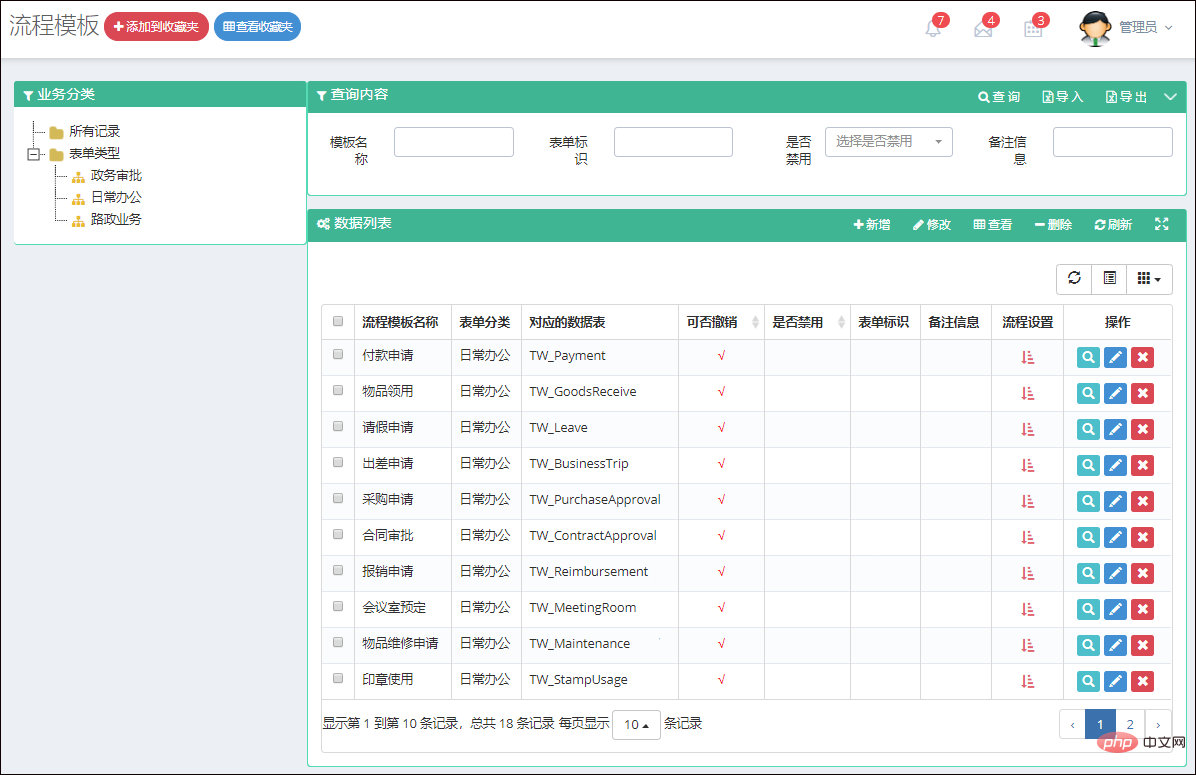
例如其中一個選單的樹狀清單以及資料展示介面如下所示。

更多程式相關知識,請造訪:程式設計入門! !
以上是淺談bootstrapTable+jstree外掛程式對樹列表條件與查詢條件的處理的詳細內容。更多資訊請關注PHP中文網其他相關文章!

熱AI工具

Undresser.AI Undress
人工智慧驅動的應用程序,用於創建逼真的裸體照片

AI Clothes Remover
用於從照片中去除衣服的線上人工智慧工具。

Undress AI Tool
免費脫衣圖片

Clothoff.io
AI脫衣器

AI Hentai Generator
免費產生 AI 無盡。

熱門文章

熱工具

記事本++7.3.1
好用且免費的程式碼編輯器

SublimeText3漢化版
中文版,非常好用

禪工作室 13.0.1
強大的PHP整合開發環境

Dreamweaver CS6
視覺化網頁開發工具

SublimeText3 Mac版
神級程式碼編輯軟體(SublimeText3)

熱門話題
 bootstrap搜索欄怎麼獲取
Apr 07, 2025 pm 03:33 PM
bootstrap搜索欄怎麼獲取
Apr 07, 2025 pm 03:33 PM
如何使用 Bootstrap 獲取搜索欄的值:確定搜索欄的 ID 或名稱。使用 JavaScript 獲取 DOM 元素。獲取元素的值。執行所需的操作。
 bootstrap垂直居中怎麼弄
Apr 07, 2025 pm 03:21 PM
bootstrap垂直居中怎麼弄
Apr 07, 2025 pm 03:21 PM
使用 Bootstrap 實現垂直居中:flexbox 法:使用 d-flex、justify-content-center 和 align-items-center 類,將元素置於 flexbox 容器內。 align-items-center 類法:對於不支持 flexbox 的瀏覽器,使用 align-items-center 類,前提是父元素具有已定義的高度。
 vue中怎麼用bootstrap
Apr 07, 2025 pm 11:33 PM
vue中怎麼用bootstrap
Apr 07, 2025 pm 11:33 PM
在 Vue.js 中使用 Bootstrap 分為五個步驟:安裝 Bootstrap。在 main.js 中導入 Bootstrap。直接在模板中使用 Bootstrap 組件。可選:自定義樣式。可選:使用插件。
 bootstrap怎麼寫分割線
Apr 07, 2025 pm 03:12 PM
bootstrap怎麼寫分割線
Apr 07, 2025 pm 03:12 PM
創建 Bootstrap 分割線有兩種方法:使用 標籤,可創建水平分割線。使用 CSS border 屬性,可創建自定義樣式的分割線。
 bootstrap怎麼調整大小
Apr 07, 2025 pm 03:18 PM
bootstrap怎麼調整大小
Apr 07, 2025 pm 03:18 PM
要調整 Bootstrap 中元素大小,可以使用尺寸類,具體包括:調整寬度:.col-、.w-、.mw-調整高度:.h-、.min-h-、.max-h-
 bootstrap怎麼插入圖片
Apr 07, 2025 pm 03:30 PM
bootstrap怎麼插入圖片
Apr 07, 2025 pm 03:30 PM
在 Bootstrap 中插入圖片有以下幾種方法:直接插入圖片,使用 HTML 的 img 標籤。使用 Bootstrap 圖像組件,可以提供響應式圖片和更多樣式。設置圖片大小,使用 img-fluid 類可以使圖片自適應。設置邊框,使用 img-bordered 類。設置圓角,使用 img-rounded 類。設置陰影,使用 shadow 類。調整圖片大小和位置,使用 CSS 樣式。使用背景圖片,使用 background-image CSS 屬性。
 bootstrap怎麼設置框架
Apr 07, 2025 pm 03:27 PM
bootstrap怎麼設置框架
Apr 07, 2025 pm 03:27 PM
要設置 Bootstrap 框架,需要按照以下步驟:1. 通過 CDN 引用 Bootstrap 文件;2. 下載文件並將其託管在自己的服務器上;3. 在 HTML 中包含 Bootstrap 文件;4. 根據需要編譯 Sass/Less;5. 導入定製文件(可選)。設置完成後,即可使用 Bootstrap 的網格系統、組件和样式創建響應式網站和應用程序。
 bootstrap按鈕怎麼用
Apr 07, 2025 pm 03:09 PM
bootstrap按鈕怎麼用
Apr 07, 2025 pm 03:09 PM
如何使用 Bootstrap 按鈕?引入 Bootstrap CSS創建按鈕元素並添加 Bootstrap 按鈕類添加按鈕文本






